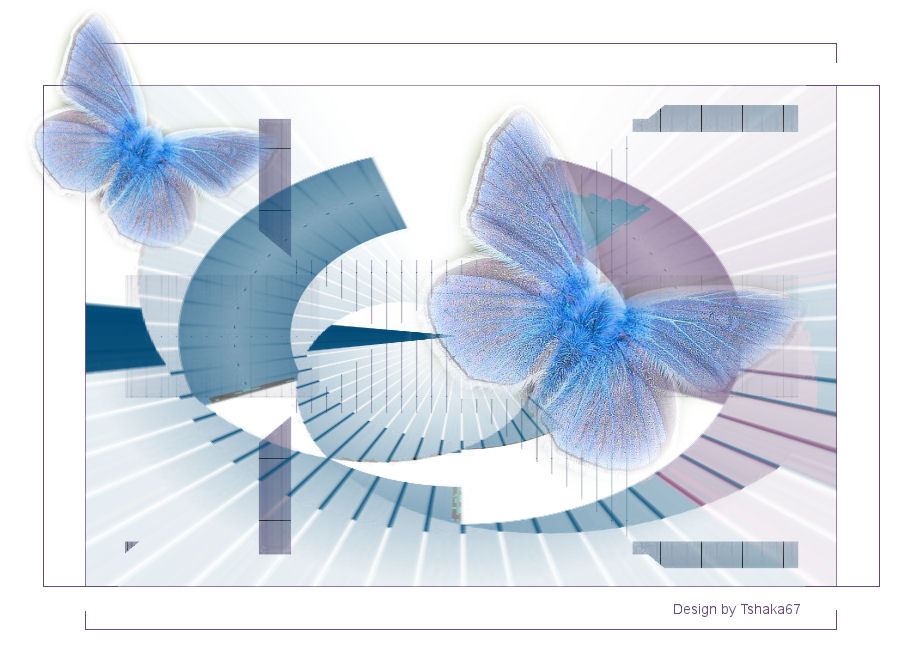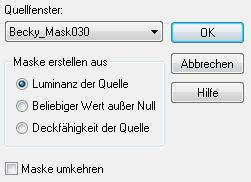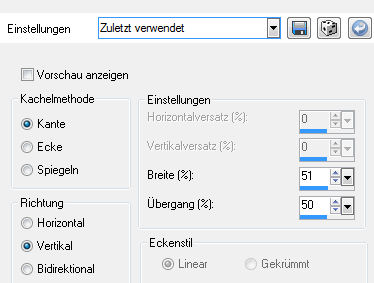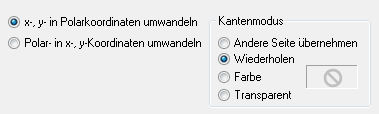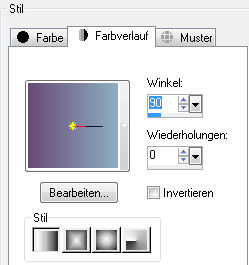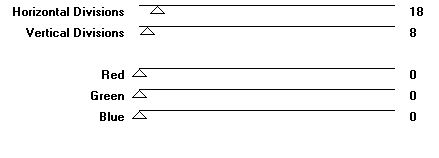|
© by Tshaka67 Dieses Tut wurde mit
PSP X3 geschrieben. Es dürfte aber keine Probleme geben, Das Copyright der Tuben
und sonstigen Materialien unterliegen den jeweiligen Künstlern. Hier
noch Bilder von lieben Bastelfreunden, die mein Tut getestet hat.
Die benötigten Filter
findest Du auf der Seite von Waldlichtelfe. Du
benötigst: Filter: HIER
1. Öffne Deine Tube und die Maske in PSP. Stelle Deine Vordergrundfarbe auf 674A76 2. Öffne ein neues Bild - Transparent - 750 x 500 Pixel und fülle es mit der Vordergrundfarbe Ebenen - Neue Maskenebene - Aus Bild - "Becky_Mask030"
Fasse die Maskenebene als Gruppe zusammen 3. Effekte - Bildeffekte - Nahtloses Kacheln
4. Effekte - Plugins - Alf's Power Toys - Chanel Offset Stelle den obersten Wert auf 50. Bei anderen gewählten Farben kann der Effekt anders
rauskommen. 5. Effekte - Verzerrungseffekte - Polarkoordination
6. Ebenen - Neue Rasterebene Suche Dir nun eine Hintergrundfarbe aus Deinem Bild Erstelle folgenden Farbverlauf und fülle die neue Ebene damit
7. Ebenen - Neue Maskenebene - Aus Bild - "Becky_Mask030"
Fasse die Maskenebene als Gruppe zusammen Wiederhole die Maske 8. Effekte - Alf's Power Toys - Color Grit
Stelle die Sichtbarkeit (Transparenz) auf 65 %. 9. Ebenen - Neue Rasterebene Fülle die neue Ebene mit weiß und verschiebe sie an unterste Stelle 10. Kopiere Deine Tube und füge sie als neue Ebene in
Dein Bild ein. Wenn Du möchtest kannst Du Deiner Tube auch noch einen schönen Schatten geben Fasse dann alle Ebenen zusammen. 11. Bild - Rand hinzufügen - Symmetrisch Bild - Rand hinzufügen - Symmetrisch 12. Markiere den Rand mit dem Zauberstab Kopiere den weißen Rand und füge ihn als neue Ebene ein 13. Stelle die Vordergrundfarbe auf 674A76 und die Hintergrundfarbe auf weiß Tipp: Wenn Du nun
einen farbigen Hintergrund gewählt hast, dann stelle die
Hintergrundfarbe auf diese Farbe ein!! Effekte - Plugins - Alf's Border FX - Mirror Bevel Auswahl aufheben 14. Kopiere noch einmal Deine Tube und füge sie als neue Ebene in Dein Bild ein. Verkleinere die Tube auf ca.65 % (abhängig von Deiner
Tube) Wenn Du möchtest kannst Du Deiner Tube auch hier noch einen schönen Schatten geben. Alles einbinden 15. Nun ist es auch schon geschafft. Fertig ist Dein Blend.
|